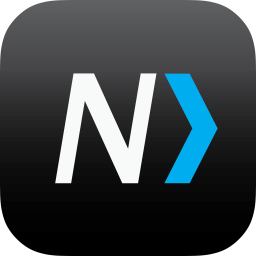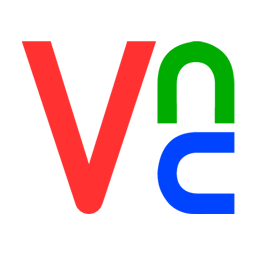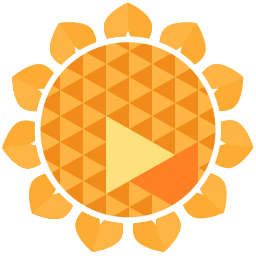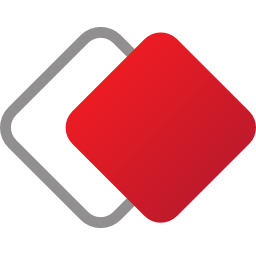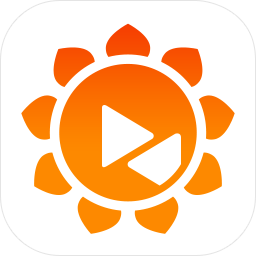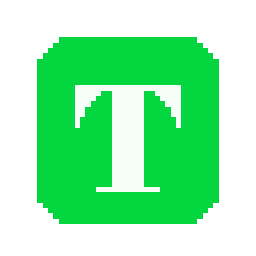
GotoHTTP(远程控制工具)
v7.9 官方版大小:1.5 MB 更新:2024/12/01
类别:网络软件系统:WinAll
分类分类
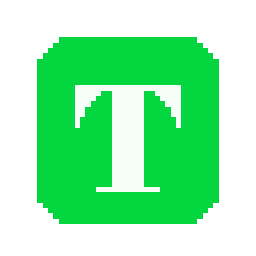
大小:1.5 MB 更新:2024/12/01
类别:网络软件系统:WinAll
GotoHTTP是一款体积轻量、功能强大的远程控制工具,它具备新一代远程控制安全技术,可以快速容易的进行稳定安全的远程控制功能,通过该软件用户可以简单便捷的控制异地的另一台电脑,非常简单方便、安全可靠;GotoHTTP这款运存控制软件,与传统的C2C模式远程控制软件不同,该软件不必每一台安装该软件,用户只需通过浏览器即可访问安装该软件的电脑,只需点击输入电脑id和控制码即可快速连接电脑对电脑进行异地操作或者传输文件等操作,非常专业好用。
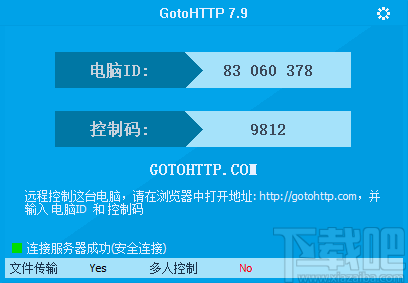
断开
断开与远程电脑的连接。并显示使用使用时长等信息。
Alt+Ctrl+Del
发送Alt+Ctrl+Del键给远程电脑。
夺取控制/释放控制
获取和释放对远程电脑的控制权。多人同时控制电脑时,只有一人有控制权,其他人可以通过此工具请求控制权,当前控制人同意后,可获得控制权。如果当前无人控制,则直接获得控制权。
远程光标
显示或隐藏远程电脑的鼠标光标。
软键盘
打开/关闭软键盘,可以输入一些特殊字符。
剪切板
打开/关闭远程剪切板对话框操作远程剪切板。
文件传输
打开/关闭文件传输对话框。
分辩率
动态设置远程电脑的分辨率,鼠标移到此按钮上将显示远程支持的分辩率,点击您想用的分辨率。您也可以直接右键点击远程电脑桌面,使用系统自已的屏幕分辨率修改工具。您也可以在被控制的选项里可以设置默认的分辨率。
远程声音
打开远程的声音。
网络唤醒
远程开机,通过此功能可以远程打开和被控电脑在同一子网的其它计算机。
全屏
进入或退出全屏模式。如有的浏览器无法进入全屏模式,可以将剪切板对话框打开,然后尝试按F11键。
不缩放/自适应
是否缩放远程桌面视图以适应当前浏览器窗口大小。
快捷键
打开/关闭快捷键工具窗,快捷键可以快速的打开远程电脑上常用的应用程序。
简单,易用,功能丰富
不同于传统C2C模式的远程控制工具,GotoHTTP工作在B2C模式。使用远程控制时,您不必在每一台电脑上都安装远程软件。不管身处何处,有浏览器就能访问远程电脑。 即使公司网络管控,仍然可以控制或被控制。支持文件传输、无人值守、剪切板同步、远程语音、多显示器支持 ......
从手机轻松控制远程电脑或手机
手机控制远程设备,同样不需要安装APP,使用浏览器就可以控制远程电脑。轻松放大,缩小,滚动视图,并支持触摸与虚拟鼠标两种控制模式。触摸模式可以快速直接点击目标,符合手机操作习惯;而鼠标模式则可以精确定位鼠标,更符合电脑操作习惯。
远程开机,方便,省心
注册会员即可方便管理远程电脑,绑定远程开机盒。远程控制,远程网络唤醒(WOL),只需一键点击。
跨平台访问
得益于B2C的工作模式,您可以在任何操作系统,包括移动设备上访问远程的计算机,而不必安装任何软件。甚至可以远程控制各种版本,型号的非ROOT安卓设备,并能远程运行Shell和Logcat。
安全,可靠
安全与隐私始终是我们第一优先级。您的远程计算机始终使用安全连接;而控制端计算机则运行在浏览器的沙盒之中,没有任何东西能对它造成威胁。100%的安全与可靠保证。
工作模式不同
不同于其它软件,GotoHTTP使用浏览控制远程电脑。不需要控制者另外安装软件, 也不会为控制端与被控制端版本不兼容问题而烦恼, 不仅极大简化了使用流程, 控制者也不需要担心自已电脑的安全问题。用户在任何地方,不管是什么操作系统,只要有浏览器可以上网,就能控制远程电脑。即使在手机上也能轻松控制远程电脑。
内网穿透能力强
许多公司因安全管理需要,往往会禁止许多网络端口,这种情况下普通远程工具都无法使用。而对于GotoHTTP,不管是控制端还是被控制端, 只要公司允许浏览网页,GotoHTTP就可以使用。
被控端也极易安装
用户使用GotoHTTP仅仅需要安装被控端软件。而且被控端软件极小,仅有数百K,数秒就可以下载完。它还是绿色软件,实际上并不需要安装。用户只需要数十秒就可以完成安装和开始使用。
速度快,占用资源低
GotoHTTP在低带宽,不降低远程计算机分辩率情况,依然可以流畅运行。运行占用内存极低,控制时占用CPU仅为0%-3%,而同类产品占用率达30%。
清晰度高
GotoHTTP在看文字时,完全还原远程桌面的象素,以保证眼睛的健康。
支持系统全
GotoHTTP是一站式远程解决方案,控制端支持所有的操作系统,包括手机。被控制端支持所有主流的操作系统,比如:Windows, MacOS,Linux, Android以及树莓派。GotoHTTP程序不依赖第三方组件,不会出现因为依赖问题而无法安装运行问题。
1、点击软件安装压缩包点击进行解压,双击.exe文件即可直接进入软件,点击鼠标右键然后点击发送到桌面创建桌面快捷键
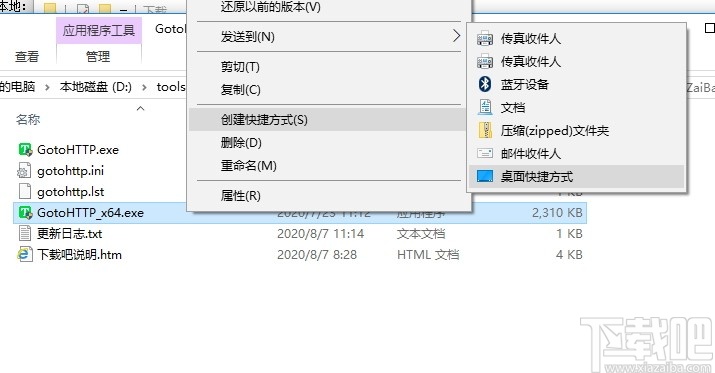
2、双击软件进入远程控制电脑操作页面,进入该页面需要稍待片刻即可进行电脑id配置和控制码设置
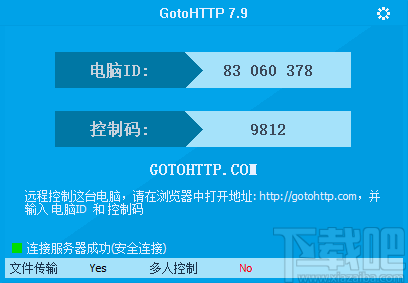
3、点击软件有时间的设置按钮弹出软件功能设置弹框,该弹框可以设置主题设置、修改控制码等操作
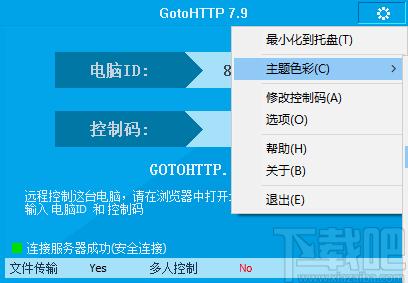
4、点击设置按钮弹出软件选项设置,点击一般选项可以设置文件输出和多人控制功能
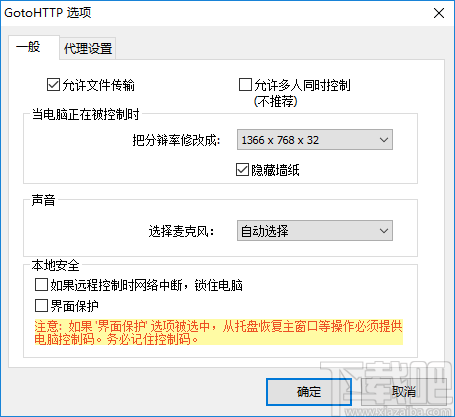
5、点击控制定时的分布率,可以设置修改电脑控制时的电脑分辨率,点击即可完成设置
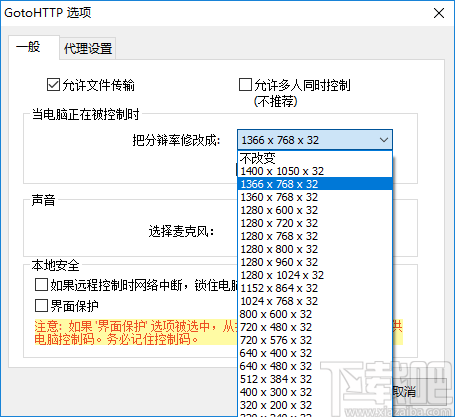
6、点击代理设置进入软件代理设置页面,点击输入代理地址和代理端口然后点击确定即可完成设置
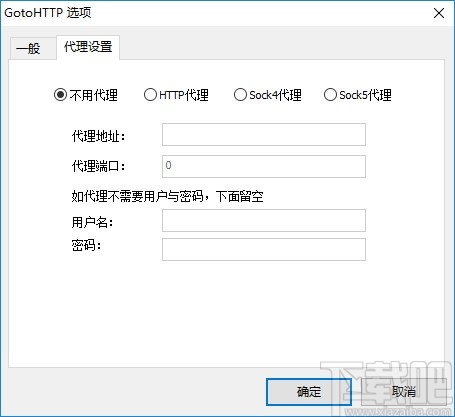
7、点击帮助按钮几人软件官方网站帮助页面,该页面拥有详细的软件使用教程,点击即可进行教程查看浏览
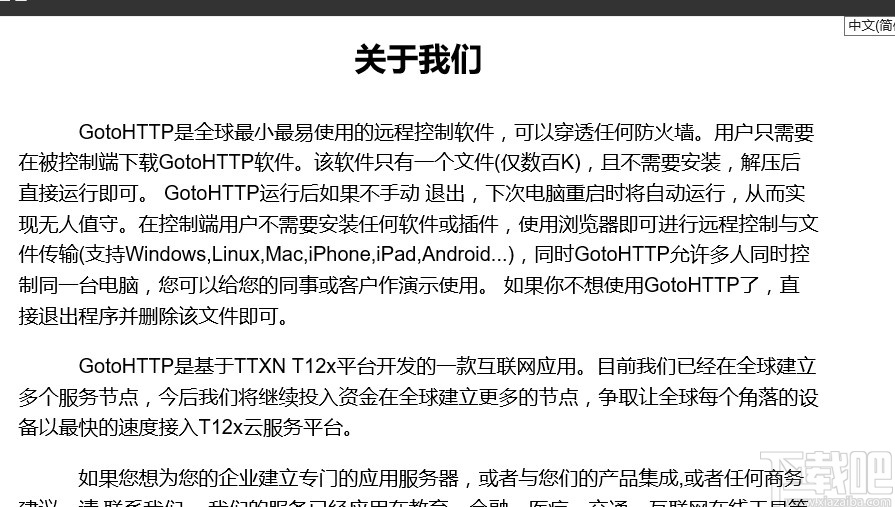
8、点击关于我们进入软件官方网站关于我们详情页面,点击即可进入该页面了解软件产品详情
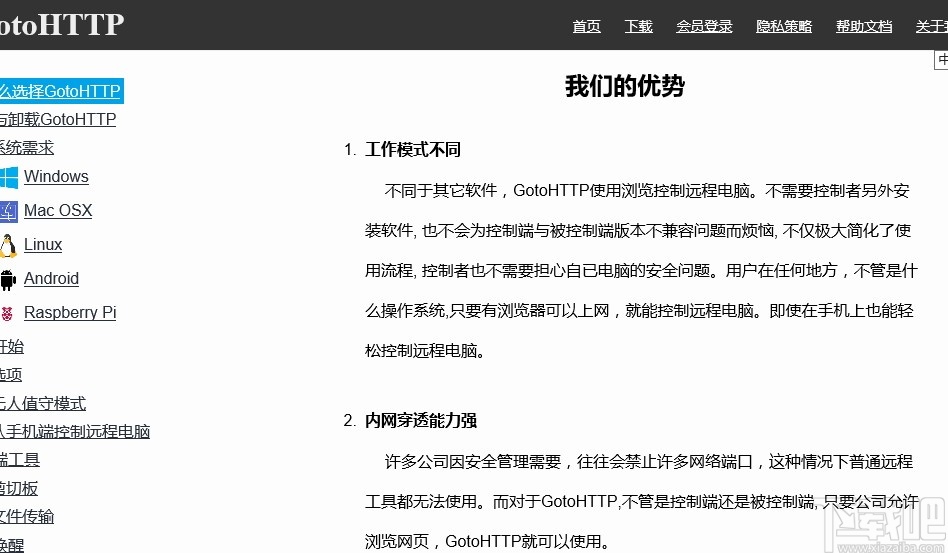
文件传输
需要和远程电脑传输文件,请打开控制端工具栏,并选择文件传输工具。 远程文件浏览对话框将弹出,并显示文件列表。点击右键可弹出功能上下文菜单。 如果文件列表为空,可能远程不允许文件传输。
功能说明
选择文件
在桌面电脑上,可以按住Control并点击文件进行多选; 按Shift键并点击第一个和最后一个文件进行连续多选; 也可以拖动鼠标选文件。如果是在手机上,点击一个文件或目录所在行即选中,再点一次取消选择。最后点击并选中的文件具有焦点,改名与下载操作只针对有焦点的文件。
点击刷新 重新加载当前路径下的文件列表。
点击文件列表的表头(名字,大小或者修改时间)可以对列表按升续或降序排序
从本地传文件到远程 在远程文件浏览对话框中选择要上传的文件位置,然后点击上传。从本地选择一个或多个文件上传。
从远程传文件到本地 在远程文件浏览对话框中选择要传输的文件,然后点击下载。根据浏览器提示,您可以保存或打开文件。每次只能下载当前选中且有焦点的文件。
删文件或目录 请按第一条说明先选择要删除的条目,然后点删除。(删除时注意提示要删除的文件数,防止误删。)
新建文件夹 请点击新建,将在当前目录下新建一个文件夹,然后输入文件夹名称。
改名 请按第一条说明先选择一个文件或目录,然后点重命名
网络唤醒原理
网络唤醒Wake-On-LAN(WOL),是通过软硬结合的技术实现远程开机。它发送经过特别编码的数据包给能响应这些数据包的系统,这个数据包被称为魔术包。支持网络唤醒的电脑在关闭状态时,它的网卡仍然是有电的,并且在监听网络上的魔术包。就是这个特性实现的远程开机功能。这种远程开机方案的好处是它可以打开网络内的任何支持该功能的计算机。
WOL的局限性, 以及GotoHTTP是如何工作的
WOL的局限性不仅在于主板和网卡必须支持网络唤醒功能(实际上现在的电脑基本都支持这个特性), 最主要的问题是几乎不可能把魔术包通过Internet上的路由器发送给远程电脑。
GotoHTTP的网络唤醒功能也是利用WOL实现远程开机. 为了把魔术包通过Internet发送到远端的网络上,必须要有一个运行着GotoHTTP程序的设备一直运行在远端的网络内。这个设备与GotoHTTP云服务相接,负责接收来自GotoHTTP控制端的开机指令, 然后再发送魔术包给网络内的要开机的电脑。 这个设备在GotoHTTP网络唤醒的设置页里被叫作:"开机盒"。开机盒可以是运行着GotoHTTP程序的Windows,Linux,安卓或树莓派的电脑或嵌入式设备。开机盒与要开机的电脑必须在同一个子网内。如果不在同一子网,需要在路由器支持并配置IP定向广播。请参考您使用的路由器手册。
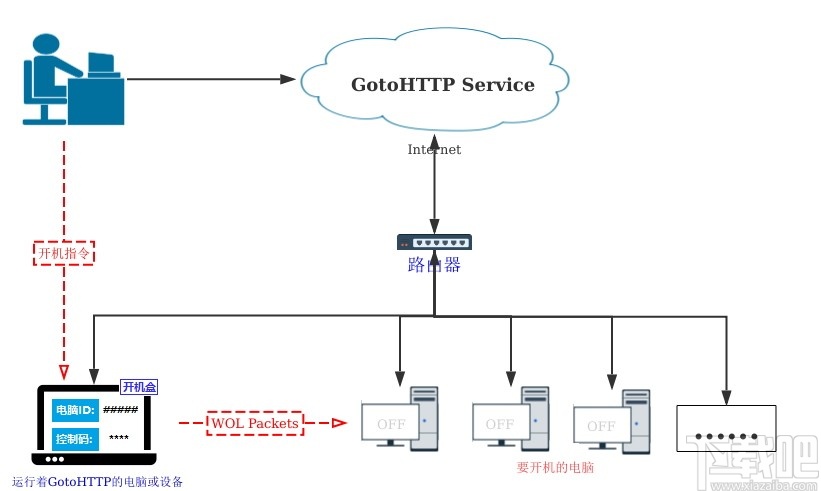
网络结构示意图
打开WOL功能
使用网络唤醒Wake-on-LAN, 首先必须要在电脑的某个地方打开WOL功能,通常是在BIOS设置里。
要进入BIOS设置, 在电脑开始启动时按下某个键,通常是 Delete, Escape, F2或其它键(可以在启动时注意电脑屏幕,会有提示按什么键进入设置). 进入BIOS后,在电源管理项(Power Management) 或是高级选项(Advanced Options)或其它这样的类别下. 找到设置'Wake-on-Lan'(也有可能是 'Power on by PCI' 或其它类似的名字), 选中它,保存并退出BIOS。
如果是MacOS, 打开"系统偏好设置",选择"节能". 找到"唤醒以供网络访问"或是类似的选项。
使用GotoHTTP网络唤醒
使用网络唤醒首先要确认WOL功能已经打开, 然后要远程的网络里放置一个"开机盒",可参考上面的网络结构图。这个开机盒就是一个 Windows, Linux,Android 或是树莓派的电脑设备。 在开机盒上面安装运行GotoHTTP软件, 开机盒的电脑ID就是"开机盒ID", 控制码就是"开机盒密码"。
有两种方式使用GotoHTTP远程开机:
现在已经有了开机盒的"电脑ID"和"控制码"。 在我们的网站的首页输入他们,就可以直接远程控制开机盒, 在控制界面的工具栏里点"网络唤醒". "网络唤醒"对话框显示, 然后输入要开机的那台电脑的MAC地址,确定即可。
第二种方式,登录会员账号, 控制台里添加新电脑(这台要远程开机的电脑)。然后输入以下信息:
电脑ID: 那台要开机的电脑ID。
控制码: 那台要开机的电脑控制码(可选)
电脑名称:设置一个好记的名字(可选)
MAC地址: 那台要开机电脑的MAC地址。
开机盒ID: 开机盒的电脑ID
开机盒密码: 开机盒的控制码
发送到广播地址:如果开机盒与被开机电脑不在同一子网,可选中此项,但要求您的路由器支持并打开IP定向广播功能。
添加新电脑后,鼠标光标移到这个电脑上,会显示"唤醒"链接,点击它就可以远程打开这台电脑了。
Ping32局域网监控软件 网络软件39.43 MB3.5.9 官方版
详情Xmanager Enterprise 网络软件49.1 MB5.0.787.0 中文版
详情远程控制任我行 网络软件2.81 MB10.9 免费版
详情天易成网管软件 网络软件18.35 MB4.61 官方版
详情TightVNC Java Viewer 网络软件748 KB2.7.2 免费版
详情RealVNC 网络软件5.75 MB5.2.3 官方版
详情RealVNC Enterprise 网络软件5.74 MB4.6.3 企业版
详情GoToMyCloud 网络软件11.85 MB3.0.0 官方版
详情MultiDesk 网络软件357 KB3.16.0.260 免费版
详情Radmin 网络软件8.47 MB3.5 中文版
详情Dameware Mini Remote Control 网络软件54.55 MB11.2.0.84 官方版
详情Dameware Mini Remote Control 网络软件54.65 MB11.2.0.84 官方版
详情摄像头远程监控精灵 网络软件4.01 MB4.65 免费版
详情Qustodio 网络软件1.96 MB170.5.240.0 免费版
详情HTTPSniffer 网络软件260 KB1.2 绿色版
详情Alchemy Eye PRO 网络软件5.92 MB11.4 官方版
详情XT800个人版 网络软件5.01 MB4.1.5.4221
详情XT800远程控制软件 网络软件4.97 MB4.1.5.4221
详情易维帮助台 网络软件8.57 MB4.0.1 官方版
详情慧龙同步专家远程版 网络软件3.0 MBv5.9.411 官方版
详情点击查看更多
远程控制软件 网络软件3.6 MB9.1.0.53088 免费版
详情emwork企业计算机监管系统 网络软件25.3 MBv3.7.44 官方版
详情AnyDesk(远程桌面连接) 网络软件3.52 MBv6.1.5 绿色版
详情向日葵主控端 网络软件3.13 MB3.0.1.22088 官方版
详情超级眼电脑监控软件 网络软件13.64 MB8.01 官方版
详情天石打印机监控系统 网络软件2.63 MB3.0 官方版
详情RS Agent 网络软件2.53 MB2.0 官方版
详情九连环远程接入软件客户端 网络软件1.78 MB2.0 官方版
详情企业员工计算机监控系统 网络软件3.6 MB1.0.0 官方版
详情XPCSpy Pro 网络软件1.98 MB3.40 官方版
详情远程机器人 网络软件24.19 MB2.1 官方版
详情remoteControlPanel 网络软件1.59 MB1.0.0 官方版
详情赛速天眼之赛速象 网络软件5.34 MB1.7.514 官方版
详情SmartCode Vnc Manager Enterprise Edition x64 网络软件28.9 MB6.9.9.0 官方版
详情机房管理监视系统 网络软件942 KB1.0.0 官方版
详情网络唤醒|远程开机 网络软件1.62 MB2.08 官方版
详情Specrem 网络软件2.72 MB6.2 官方版
详情家的宝家庭监控软件标准版 网络软件4.12 MB0.0.0.0 官方版
详情波尔远程控制 网络软件7.67 MB12.5 官方版
详情天易成网络管理系统 网络软件15.76 MB4.91.0.0 官方版
详情点击查看更多
贪玩娱乐苹果官方下载 休闲益智0MBv7.2.0
详情水果机投币游戏机单机版免费版 休闲益智0MBv1.0
详情波克城市棋牌 休闲益智61.5MBv7.2.0
详情禅游斗地主下载抖音 休闲益智61.5MBv7.2.0
详情狂暴捕鱼官网504.1 休闲益智61.5MBv7.2.0
详情888彩票网 生活服务33.2MBv9.9.9
详情一木棋牌蓝色旧版老版本2017年 休闲益智61.5MBv7.2.0
详情彩虹多多专享版 生活服务33.2MBv9.9.9
详情老式水果机 休闲益智0MBv1.0
详情老式水果机下载 休闲益智0MBv1.0
详情森林舞会飞禽走兽 休闲益智0MBv1.0
详情老式水果机下载手机版 休闲益智0MBv1.0
详情彩虹多多彩票正版 生活服务33.2MBv9.9.9
详情琼星海南麻将官方下载安装2024 休闲益智61.5MBv7.2.0
详情水果机游戏单机 休闲益智0MBv1.0
详情王道棋牌官网最新版 休闲益智61.5MBv7.2.0
详情明星三缺一手机单机版 休闲益智61.5MBv7.2.0
详情王者棋牌cc老版本 休闲益智61.5MBv7.2.0
详情彩民之家44666 生活服务68.2MBv1.7.1
详情狂暴捕鱼官网有330.3版本 休闲益智61.5MBv7.2.0
详情点击查看更多